有些用户想知道win11怎么关闭病毒和威胁防护,首先用户是打开此电脑的属性页面,点击privacy&security选项,找到windows安全中心选项,接着点击打开关闭病毒和威胁防护选择,最后点击管理设备,将实时保护的开关关掉即可,以下就是win11关闭病毒和威胁防护方法说明。
win11关闭病毒和威胁防护方法说明
1、在桌面上找到此电脑,右键选中它,点击“属性”
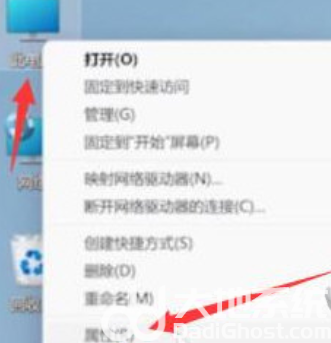
2、在其中左侧栏中找到“privacy&security”
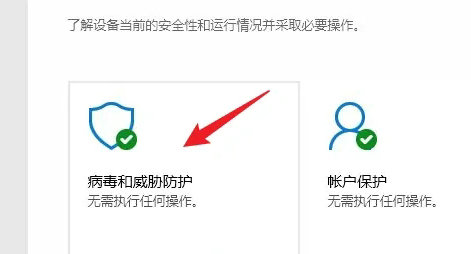
3、进入安全后,点击其中的“windows安全中心”进入
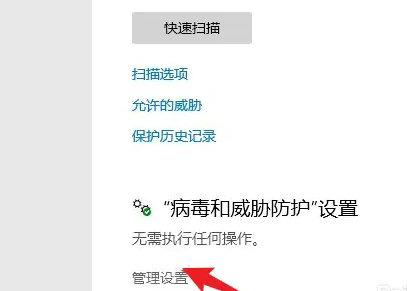
4、在Windows安全中心选择病毒和威胁防护图标
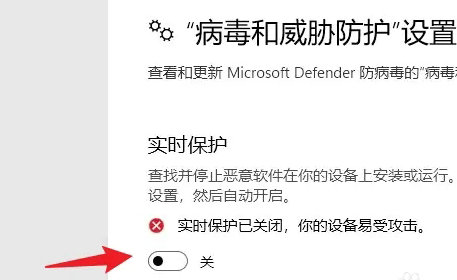
5、选择下方的管理设置选项,将实时保护的选项关闭即可
相关阅读
热门教程
最新教程